| [转]Windows10 中文版 英文语言包安装失败解决 | 您所在的位置:网站首页 › win10正在搜索语言功能怎么关闭啊 › [转]Windows10 中文版 英文语言包安装失败解决 |
[转]Windows10 中文版 英文语言包安装失败解决
|
原文链接:https://blog.csdn.net/qq_38232598/article/details/80687009 目录 尝试1 尝试2 第三种方式,仍然失败? 正确姿势 总结 今天下午把我用了两年多的家庭版的电脑升级成了专业版。然后就想把中文改成英文系统试一试。 但是现实很让我失望,我弄了一下午,各种论坛写吧博客几乎看遍了,也没能解决我的问题,就是语言安装不了。 尝试1点击 设置 - 时间和语言 - 区域和语言 - 添加语言 在面板里面添加语言之后就显示“可用的语言包”或者“正在搜索Windows更新”。 点“选项”进去之后,点击下载语言包之后进度条并没有走动,而是过了一会儿就消失了。又恢复了原样,就象是什么都没发生一样。 添加语言包之后: 而网上有另一种方法,是手动下载语言包,然后再独自添加安装。 方法: win+R,输入lpksetup: 你以为这么简单我就弄好了??? 不可能!!! 我在百度上面找了好几个压缩包,全显示语言包不能安装在此计算机,无语了! 另寻出路 第三种方式,仍然失败?打开设置——搜索控制面板(或者直接在cortana上面搜索控制面板)——进入控制面板——语言—— 添加语言:
点击下载并安装语言包,之后就开始安装。。。 但是到最后,每次都给我来一个这段话:(其实是一个错误窗口,忘了截图了。。) 窗口的标题是:部分更新未安装, 内容是: English LanguagePack - Windows 10 Version 1709 for x64-based Systems - (KB4046355) [en-US_LP] 1我在网上找了个和我很相似的:(只不过我的更新代码是KB4046355) 搞了很久,没弄出来,一气之下楼主我就背上包去自习了,做两套英语六级卷子冷静一下。 …… …… 正确姿势晚上回来之后,我去Google了一下,
网站链接:https://www.itechtics.com/windows-10-version-1709-language-packs-direct-download-links/
我就选择下载了64位的这个: 再来到控制面板里面: 再来到设置里面的区域和语言面板: PS:我的系统版本是1709。 直接在区域和语言面板下载语言包,安装不成功的原因至今我也不太清楚是什么,微软网站上面有人解释是说要改变网 络环境再下载,我没试。 在控制面板,添加语言出现的问题是部分更新未安装,我也不知道为什么??有知道的小伙伴欢迎在下面评论区给我留 言,大家一起探讨~ 但是大概用lpksetup方式安装语言包不成功的原因就是:语言包和系统不兼容。 |
【本文地址】
| 今日新闻 |
| 推荐新闻 |
| 专题文章 |
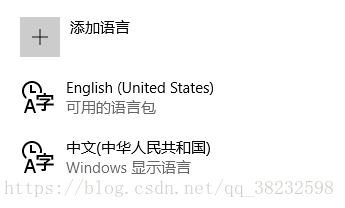 点击下载语言包之后:
点击下载语言包之后: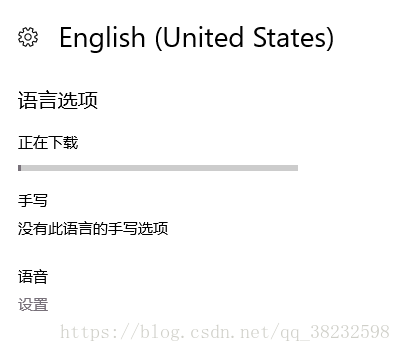 然后显示是在安装:
然后显示是在安装: 回来看一下,进度条在缓慢移动,我以为就要成功了!
回来看一下,进度条在缓慢移动,我以为就要成功了! 然而并没有,过一会回来看:
然而并没有,过一会回来看: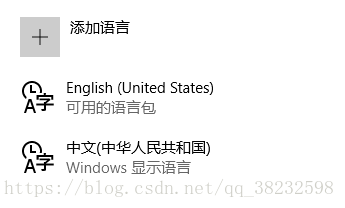 无限循环啊,这尼玛根本没法安装!!!
无限循环啊,这尼玛根本没法安装!!!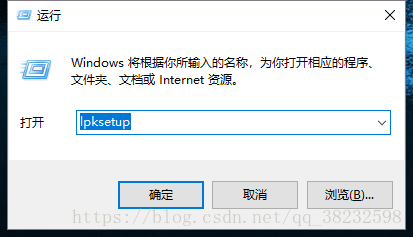 回车,弹出安装或者卸载语言包窗口:
回车,弹出安装或者卸载语言包窗口: 点击下图的浏览,选择你之前下载好的 .cab文件压缩包:
点击下图的浏览,选择你之前下载好的 .cab文件压缩包: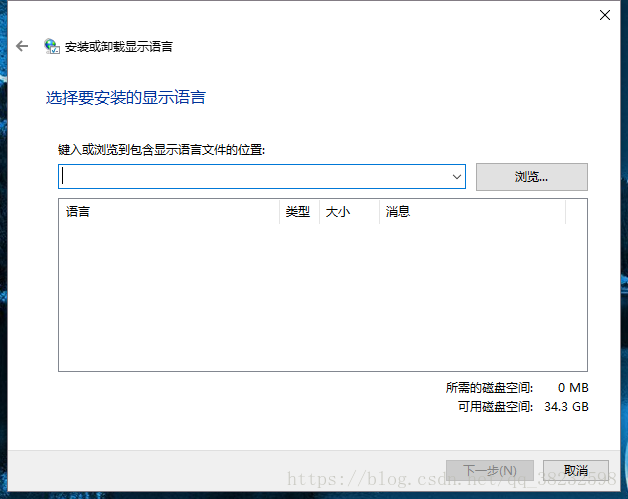 可以看出,添加成功了,这样就点击下一步,
可以看出,添加成功了,这样就点击下一步, 然后就可以安装成功了:
然后就可以安装成功了: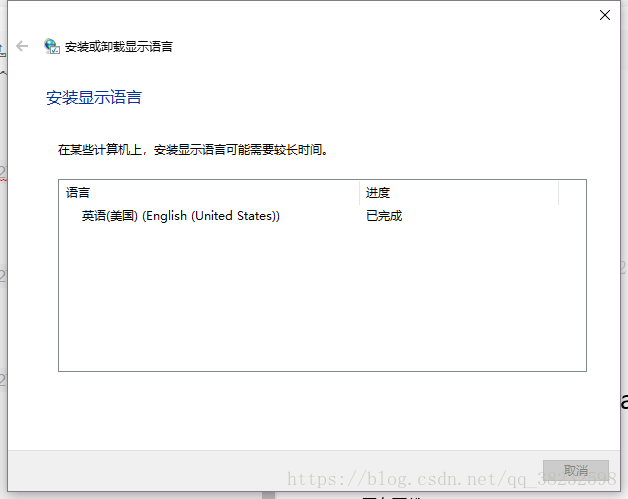
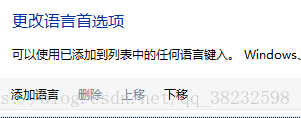 之后选择要添加的语言即可
之后选择要添加的语言即可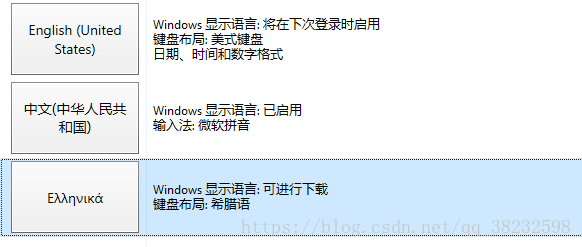 双击:
双击: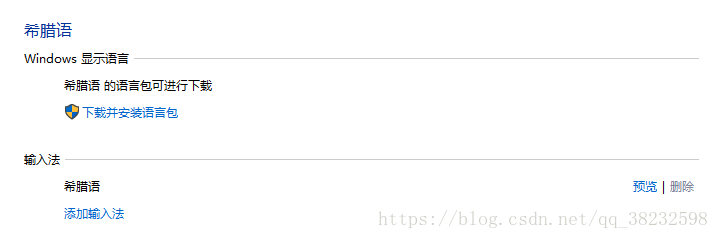 接下来到了关键的时刻!!
接下来到了关键的时刻!!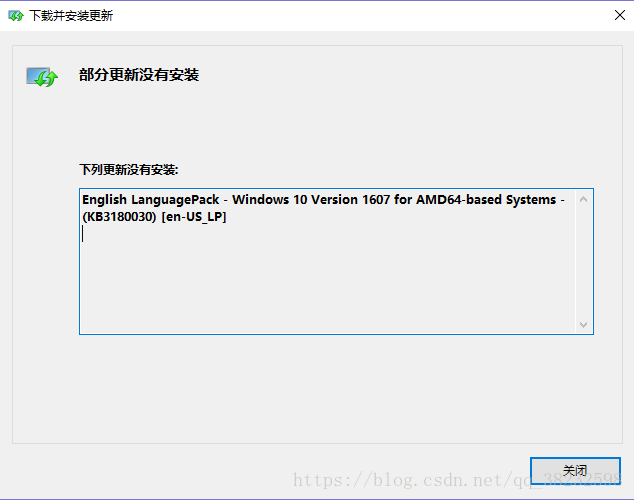
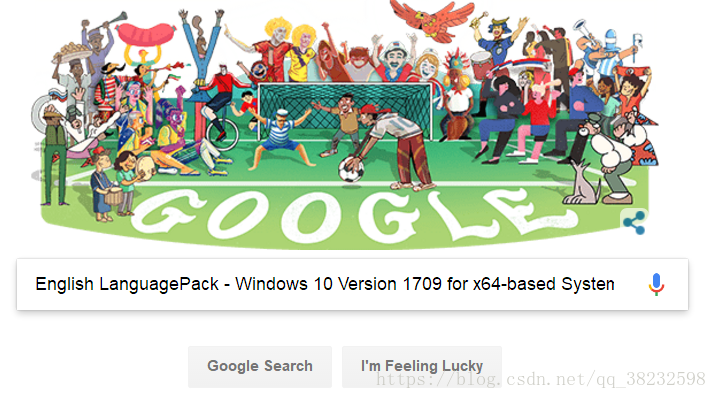 进入之后的第一个网站,我点了进去。
进入之后的第一个网站,我点了进去。 往下一拉,发现了新世界!!各种语言安装包,可以说完美解决我的问题了,看一下大家的评论吧:
往下一拉,发现了新世界!!各种语言安装包,可以说完美解决我的问题了,看一下大家的评论吧: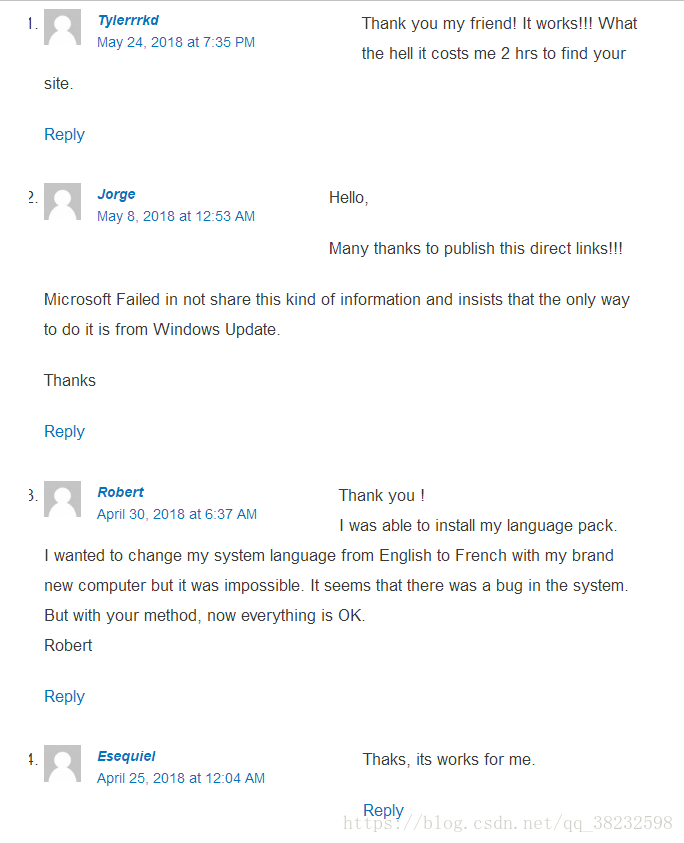
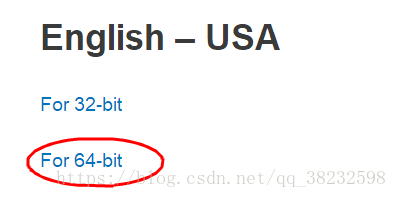 再按照上面的lpksetup那种安装方式,成功安装!!!
再按照上面的lpksetup那种安装方式,成功安装!!!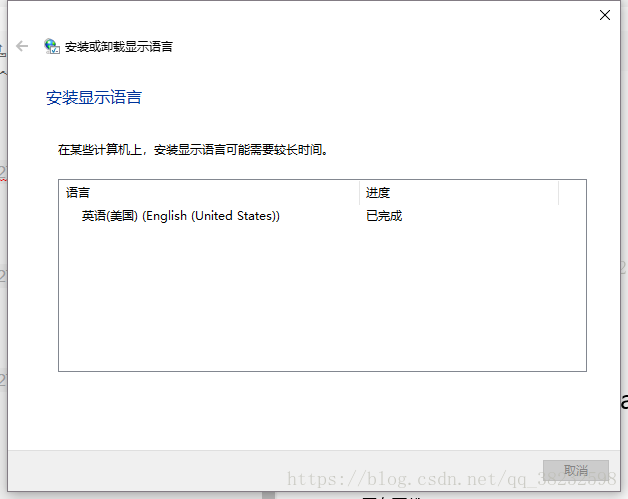
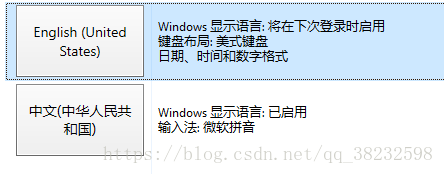 也显示成功!
也显示成功!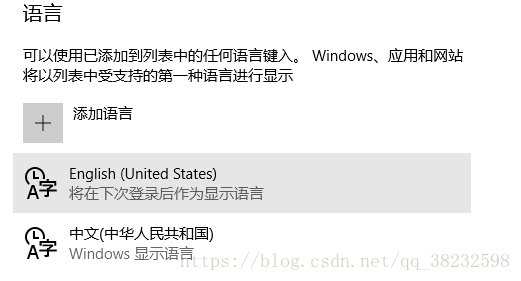 Ok,大功告成!
Ok,大功告成!